- Se avete installato il nuovo System 7.6 o MacOS 8 conviene installare anche l'opzione OT/PPP che fa parte del pacchetto MacOS 7.6 o MacOS 8. Potrete quindi, con la opportuna configurazione descritta di seguito, collegarvi a Virtualia sfruttando questa nuova interfaccia più semplice e veloce.
- Per configurare OT/PPP
aprite il pannello di controllo dal menù mela e fate doppio click
sull'icona
 .
Si aprirà una finestra con delle opzioni da compilare nel seguente
modo:
.
Si aprirà una finestra con delle opzioni da compilare nel seguente
modo:
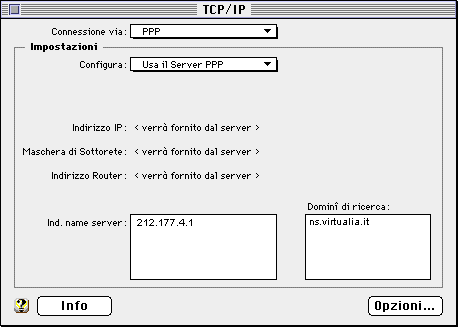
- Compilate la finestra di
dialogo come nella figura, chiudetela e quindi premete il pulsante
 alla richiesta di conferma delle modifiche effettuate.
alla richiesta di conferma delle modifiche effettuate. - Dal pannello di controllo
fate ora doppio click sull'icona
 .
.
Si aprirà la seguente finestra:
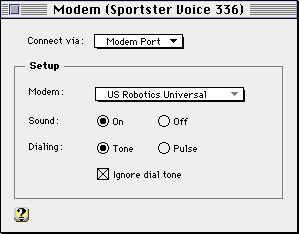
- Compilate la finestra di
dialogo scegliendo opportunamente il tipo di modem da voi utilizzato
e la porta a cui è collegato, chiudetela e quindi premete il
pulsante
 alla richiesta di conferma delle modifiche effettuate.
alla richiesta di conferma delle modifiche effettuate. - Dal pannello di controllo
fate ora doppio click sull'icona
 .
.
Si aprirà la seguente finestra:
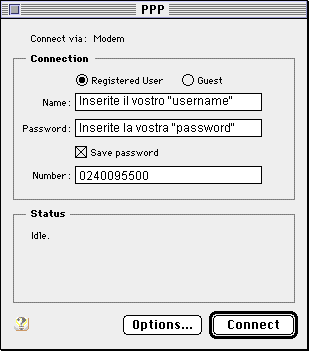
- La finestra di dialogo va compilata cliccando su Registered User e inserendo nella casella Name il vostro username, nella casella Password la vostra password e nella casella Number il numero di telefono 0240095500.
- Premendo ora il pulsante
 e poi sull'opzione Protocol, si aprirà la seguente finestra:
e poi sull'opzione Protocol, si aprirà la seguente finestra:
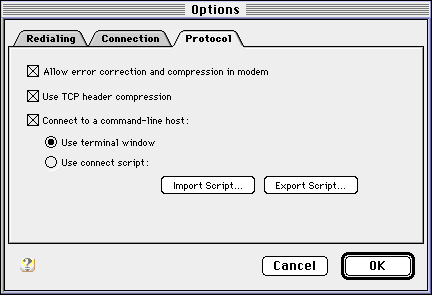
- in cui vanno cliccate le
opzioni Allow error correction and compression in modem e Use
terminal window. Premere quindi il pulsante
 per registrare le modifiche.
per registrare le modifiche. - La configurazione è
ora terminata; usate il pulsante
 per collegarvi a Virtualia.
per collegarvi a Virtualia.